نحوه نصب پردازنده
با توسعه مداوم فناوری ، عملکرد پردازنده ، به عنوان مؤلفه اصلی رایانه ، مستقیماً بر راندمان عملیاتی کل دستگاه تأثیر می گذارد. این که آیا شما در حال ساختن یک کامپیوتر جدید هستید یا یک دستگاه قدیمی تر را به روز می کنید ، نصب پردازنده یکی از مراحل مهم است. در این مقاله روش نصب پردازنده به طور مفصل معرفی شده و موضوعات داغ و محتوای داغ را در 10 روز گذشته وصل می کند تا به شما در تکمیل بهتر این عملیات کمک کند.
1. مراحل نصب پردازنده
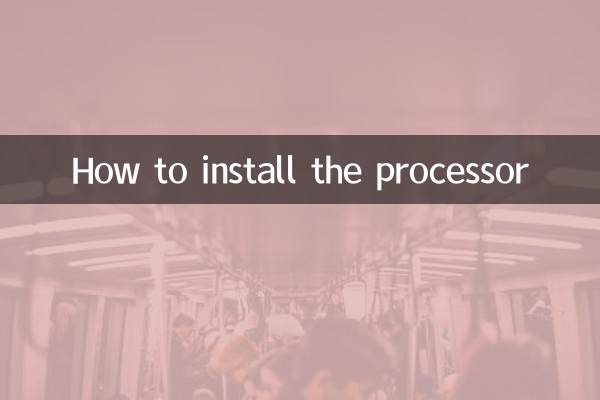
1تهیه: قبل از نصب پردازنده ، حتماً ابزار و مواد زیر را آماده کنید:
| ابزار/مواد | تصریح کردن |
|---|---|
| پردازنده | اطمینان حاصل کنید که با سوکت مادربرد سازگار است (مانند LGA Intel یا AMD AM4) |
| مادربرد | مدلهای پشتیبانی شده از پردازنده منتخب |
| سینک حرارتی | همراه با گریس حرارتی (اگر در آن نباشد ، باید آن را به طور جداگانه خریداری کنید) |
| پیچ گوشتی | برای رفع رادیاتورها |
| دستبند ضد استاتیک | جلوگیری از آسیب رساندن به برق استاتیک به اجزای الکترونیکی (اختیاری اما توصیه شده) |
2شکاف مادربرد را باز کنید: سوکت پردازنده را بر اساس نوع مادربرد پیدا کنید. مادربردهای اینتل معمولاً دارای اهرم هستند ، مادربردهای AMD دارای پوشش فلزی هستند. اهرم را به آرامی بلند کنید یا پوشش فلزی را باز کنید.
3پردازنده را نصب کنید: پردازنده را با شکاف سوکت (شیار اینتل یا علامت مثلث AMD) تراز کنید و آن را به آرامی قرار دهید. مراقب باشید که برای جلوگیری از آسیب رساندن به پین ها خیلی سخت فشار ندهید.
4پردازنده ثابت: برای اطمینان از ثابت بودن پردازنده ، اهرم یا پوشش فلزی سوکت را جایگزین کنید.
5گریس سیلیکون حرارتی اعمال کنید: لایه ای از گریس حرارتی را به طور مساوی روی سطح پردازنده بمالید (اگر سینک گرما از قبل پوشش داده شده است ، این مرحله را پرش کنید).
6رادیاتور نصب کنید: رادیاتور را با سوراخ های ثابت روی مادربرد تراز کنید ، به آرامی پیچ ها یا سگک ها را به آرامی فشار داده و ایمن کنید. اطمینان حاصل کنید که سینک گرما با پردازنده تماس کامل دارد.
7اتصال فن فن: کابل برق فن رادیاتور را به شکاف "CPU_FAN" روی مادربرد وصل کنید.
2. موضوعات و محتوای داغ در 10 روز گذشته
موارد زیر مباحث فناوری است که در 10 روز گذشته برای مرجع شما در اینترنت بسیار مورد بحث قرار گرفته است:
| مباحث داغ | شاخص گرما | محتوای اصلی |
|---|---|---|
| پردازنده نسل چهاردهم اینتل منتشر شد | ★★★★★★ | اینتل رسماً پردازنده اصلی نسل چهاردهم را با بهبود عملکرد قابل توجهی منتشر می کند |
| سری AMD Ryzen 8000 فاش شد | ★★★★ ☆ | مشخصات پردازنده نسل بعدی AMD نشان داده شده است ، و معماری جدید را اتخاذ می کند |
| دستیابی به موفقیت فناوری تراشه AI | ★★★★ ☆ | بسیاری از شرکت ها پیشرفت در عملکرد تراشه AI و سناریوهای برنامه را گسترش دادند |
| نوسانات قیمت کارت گرافیک | ★★★ ☆☆ | تحت تأثیر زنجیره تأمین ، قیمت برخی از کارتهای گرافیکی اندکی افزایش یافته است. |
| شایعات ویندوز 12 | ★★★ ☆☆ | مایکروسافت ممکن است ویندوز 12 را با تغییر عمده طراحی رابط راه اندازی کند |
3. اقدامات احتیاطی
1بررسی سازگاری: قبل از خرید یک پردازنده ، حتماً سازگاری آن با مادربرد را تأیید کنید. نسل های مختلف پردازنده ها ممکن است به پشتیبانی چیپست مختلف نیاز داشته باشند.
2اقدامات ضد استاتیک: در طی فرآیند نصب ، توصیه می شود یک دستبند ضد استاتیک بپوشید ، یا به طور مرتب اشیاء فلزی را لمس کنید تا برق استاتیک آزاد شود تا از آسیب رساندن به اجزای الکترونیکی جلوگیری شود.
3فشار: هنگام نصب رادیاتور ، فشار باید یکنواخت باشد تا از اکستروژن بیش از حد که ممکن است باعث تغییر شکل مادربرد یا آسیب پردازنده شود ، یکنواخت باشد.
4دوز گریس سیلیکونی: گریس سیلیکون اتلاف گرما نباید خیلی زیاد یا خیلی کم باشد. یک مقدار به اندازه سویا معمولاً برای پوشاندن سطح پردازنده کافی است.
4 خلاصه
اگرچه نصب پردازنده ساده به نظر می رسد ، اما جزئیات موفقیت یا عدم موفقیت را تعیین می کنند. با مراحل فوق و اقدامات احتیاطی ، می توانید نصب پردازنده را با موفقیت انجام داده و از عملکرد رایانه ای کارآمدتر لذت ببرید. اگر برای اولین بار آن را امتحان می کنید ، توصیه می شود قبل از نصب ، آموزش های ویدیویی مربوطه را تماشا کنید یا به دنبال کمک حرفه ای باشید.
فناوری با هر روز در حال تغییر است و فناوری پردازنده نیز به طور مداوم در حال بهبود است. توجه به مباحث داغ و روندهای صنعت می تواند به شما در درک بهتر آخرین روند فناوری کمک کند و مرجع ارتقاء یا مونتاژ آینده را ارائه دهد.

جزئیات را بررسی کنید
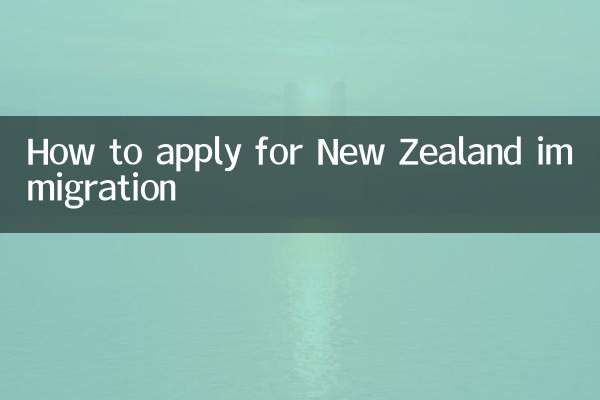
جزئیات را بررسی کنید